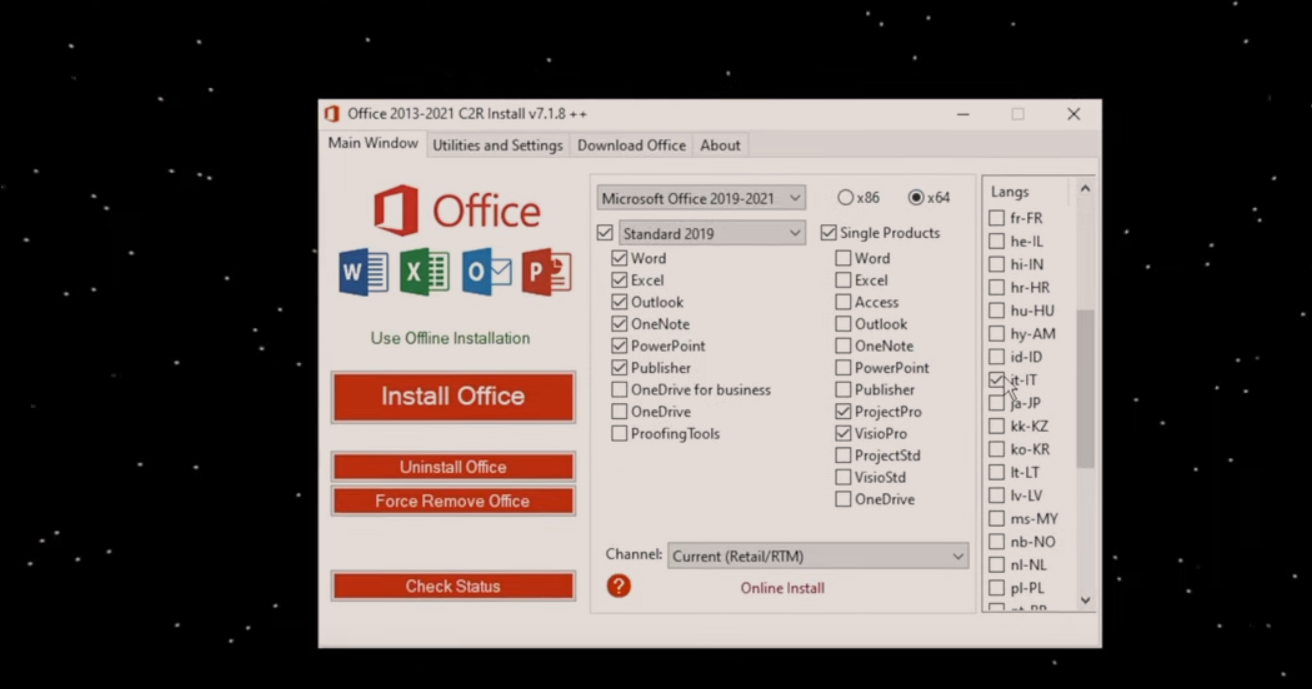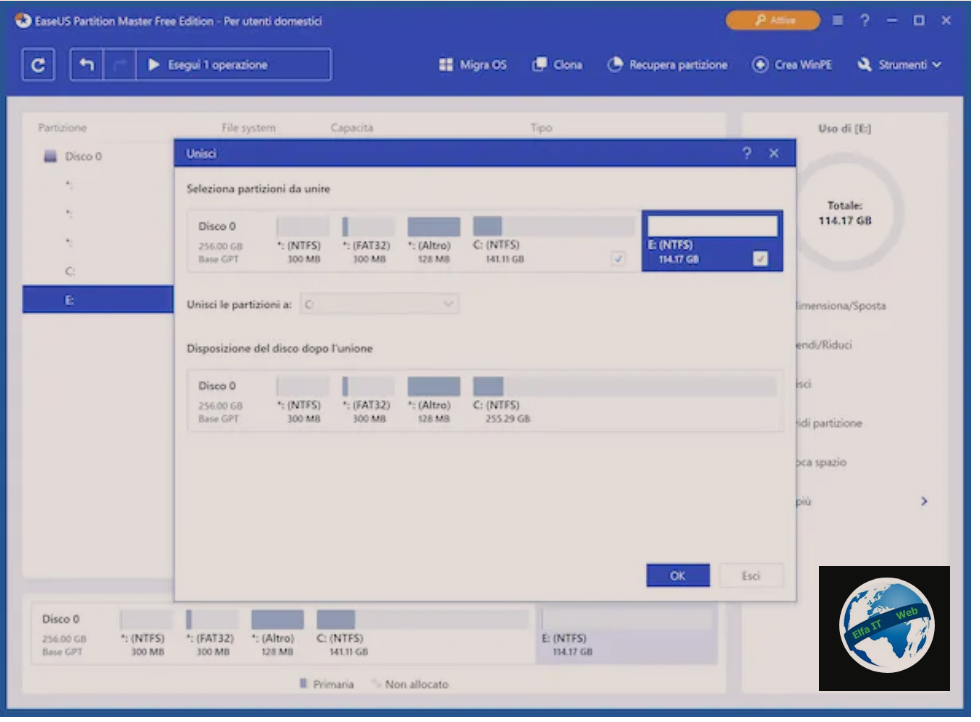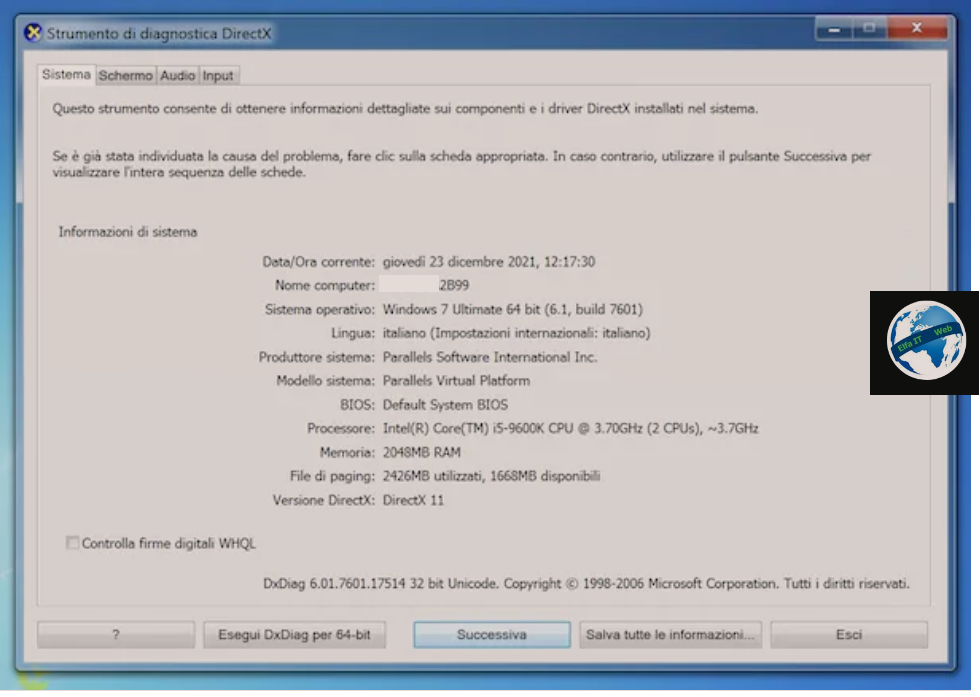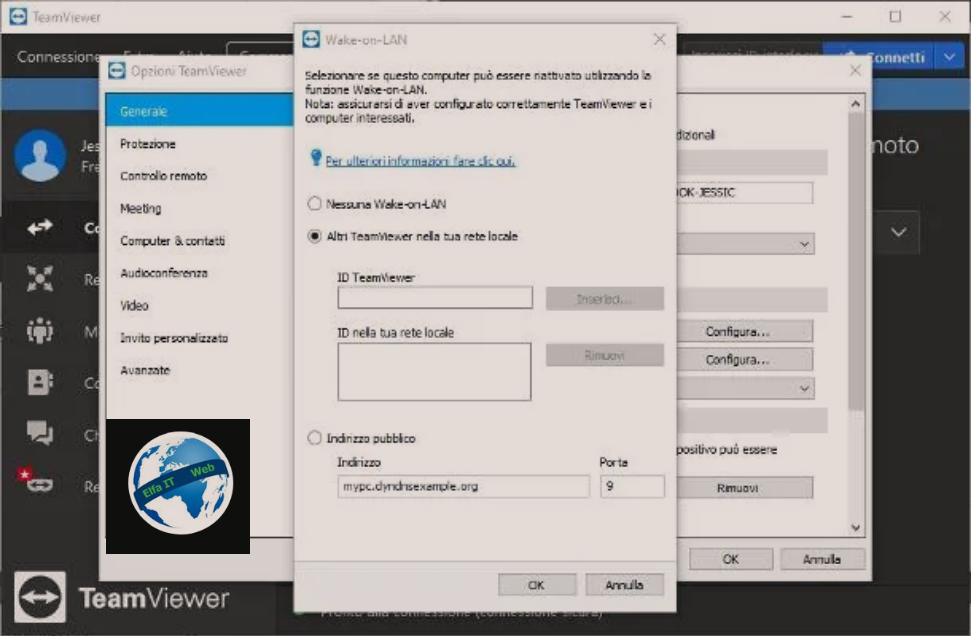Ne kete udhezues do te flasim se si te besh kompjuterin te lexoj tekste, ne menyre qe ti kurseni vetes lodhjen e syve qe do hasnit ne rast te kundert.
Me poshte do te flasim per mjetet qe perfshihen si standart ne kompjuter, deri te ato qe mund te perdorni online.
Permbajtja
- Si te besh kompjuterin te lexoj tekste
- Si te besh kompjuterin Windows te lexoj tekste
- Si te besh Mac te lexoj tekste
- Alternativa online se si te besh kompjuterin te lexoj tekste
Si te besh kompjuterin te lexoj tekste
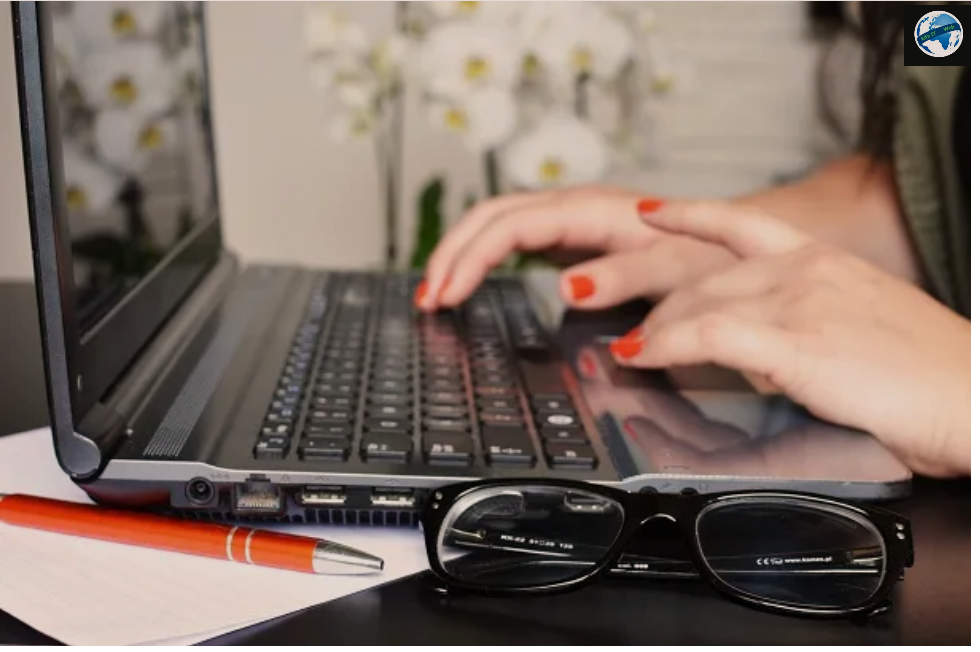
Nëse jeni duke përdorur një kompjuter me Windows 10 ose me te rinj, do të jeni të kënaqur të dini se nëse dëshironi që kompjuteri të lexojë tekstet, nuk do të detyroheni të instaloni softuer shtesë. Sistemet operative më moderne te Microsoft, ofrojnë një mjet të fuqishëm të integruar të leximit te tekstit me zë.
Ajo është një veçori e përfshirë në Windows që luan rolin e një asistenti zanor: ky mjet është pra në gjendje të lexojë tekste me zë të lartë, duke ju lejuar gjithashtu të ndërveproni më mirë me çdo dokument, buton ose ikonë të pranishëm në ekranin e kompjuterit. Përveç kësaj, është në gjendje të përshkruajë gjithçka që gjendet në desktop.
Asistenti zanor i Windows 10 kryen funksione të ndryshme: për shembull, është në gjendje të lexojë mesazhet e marra në rrjetet sociale, të përshkruajë butonat për përdorimin e kompjuterit dhe të lexojë dokumente të shkruara.
Edhe pse asistenti zanor është i pajtueshëm me shfletuesit kryesorë të webit dhe aplikacionet Windows, mund të përdorni edhe mjete të tjera. Në rastin e shfletimit në internet, rekomandoj të përdorni shfletuesin Microsoft Edge, i cili ka te integruar leximin e tekstit (Immersive reading) te përmbajtjes së një faqeje në internet. Ky funksion është gjithashtu i disponueshëm në Word, pa pasur nevojë të aktivizoni domosdoshmërisht asistentin vokal te Windows.
Nëse qëllimi juaj është ta bëni kompjuterin tuaj të lexojë tekste, ky mjet është shumë i dobishëm: është falas dhe tashmë i pranishëm në kompjuterat që përdorin versionet më të fundit të Windows, pa pasur nevojë të kryeni ndonjë instalim për ta përdorur atë.
Edhe ne Mac mund të përdorni një ndihmës zanor të integruar në sistemin operativ për të lexuar tekstet tuaja: gjithçka do të gjeni të shpjeguar në detaje në kapitujt me poshte.
Si te besh kompjuterin Windows te lexoje tekste
Tani le te flasim se si te besh kompjuterin Windows te lexoj tekste. Tani do të shpjegoj si të përdorni asistentin vokal të Windows 10 për të lexuar ndonjë tekst në ekran, ashtu edhe si të përdorni mjetin immersive reading të pranishëm në Edge dhe Microsoft Word (nga versioni 2019 e me pas).
Asistenti vokal i Windows 10
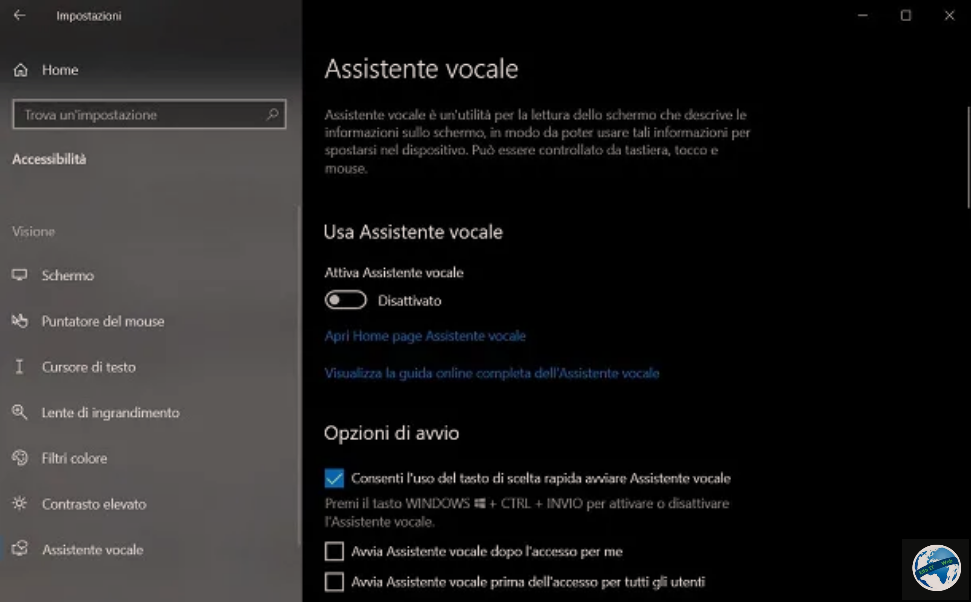
Për të përdorur sa më mirë asistentin zanor të Windows 10, së pari duhet të kryeni një konfigurim të shkurtër.
Gjëja e parë që duhet të bëni është të shtypni butonin Start (ikona e flamurit e vendosur në këndin e poshtëm të majtë të ekranit) dhe zgjidhni ikonën e ingranazhit në menunë që hapet. Ne paneli i cilësimeve të Windows, zgjidhni artikullin Accessibility/Accessibilita dhe zgjidhni Assistente vocale, në të majtë.
Tani zgjidhni zërin që asistenti vokal duhet të ketë gjate leximit: nga menuja rënëse Scegli una voce, vendosni Microsoft Elsa (zëri i femrës) ose Microsoft Cosimo (zëri mashkullor). Këto janë dy zërat e vetëm ne italisht. Nese PC eshte ne anglisht atehere do gjeni dy emra te tjere, te pakten.
Në rast se këto artikuj nuk janë të disponueshëm në menunë zbritëse, ndoshta arsyeja qëndron në faktin se kopja juaj e Windows 10 nuk është në italisht. Në fakt, kur vendosni paketën për gjuhën italiane, të gjitha mjetet shkarkohen, përfshirë skedarët e nevojshëm për sintezën e të folurit. Për më shumë informacion lexoni udhezuesin tim se si te ndryshosh gjuhen e kompjuterit.
Ne ekranin Assistente vocale te Windows 10 ka edhe opsione të tjera për menaxhimin e të folurit, të tilla si duhet te sillet asistenti me shenjat e pikësimit, tonet apo shpejtësia e zërit qe ka për të përdorur gjatë leximit, si dhe cilësimet e privatësisë.
Në çdo rast, sigurohuni që kutia Consenti l’uso del tasto di scelta rapida avviare Assistente Vocale është e aktivizuar. Ky opsion është thelbësor sepse do t’ju lejojë të çaktivizoni (si dhe aktivizoni) asistentin zanor me lehtësi, përmes kombinimit të butonave nga tastiera Windows + Ctrl + Enter. Për të aktivizuar asistentin zanor te Windows 10, pastaj lëvizni levën nga OFF në ON në përputhje me formulimin Aktivizo Asistentin e Zërit/Attiva Assistente Vocale.
Në dritaren që ju shfaqet, pastaj shtypni butonin OK dhe kaq. Nëse doni të mësoni më shumë rreth përdorimit të asistentit zanor të Windows, në ekranin që ju shfaqet kur aktivizoni këtë veçori, ekziston udhëzuesi i përdoruesit, i arritshëm gjithashtu në këtë link.
Immersive reader i Edge
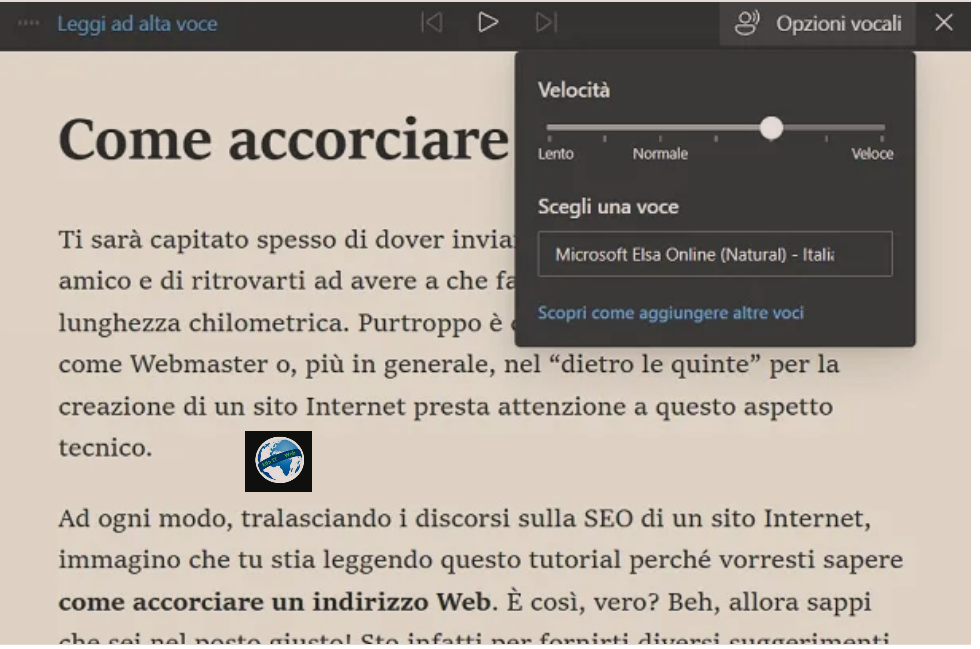
Nëse përdorni shfletuesin Microsoft Edge, do të jetë e lehtë për ju të aktivizoni funksionin Immersive Reading, i cili ju lejon të lexoni tekstin e përmbajtur në çdo faqe në internet. Ky funksion është plotësisht i pavarur nga asistenti i zërit i Windows dhe prandaj, në rastin të shfletimit në internet, do të jetë e lehtë për ju që ta bëni kompjuterin të lexojë tekste.
Për të aktivizuar këtë veçori Edge, pasi të hapni faqen në internet që dëshironi të lexojë shfletuesi, klikoni në ikonën e librit në shiritin e adresave në krye. Në këtë pikë, në shiritin e veglave në krye, shtypni butonin Lexo me zë te larte/Leggi ad alta voce, në mënyrë që të filloni të lexoni.
Pas fillimit të leximit te tekstit, duke shtypur butonin Opsionet e zërit/Opzioni vocali mund të konfiguroni zërin që do të përdoret dhe shpejtësinë e leximit. Persa i përket zërit, përveç Microsoft Elsa dhe Microsoft Cosimo, është gjithashtu në dispozicion Microsoft Elsa Online. Kjo e fundit është nje asistent zanor që përdor një motor përpunimi në internet dhe e bën leximin shumë të natyrshëm dhe me te mire se dy te paret.
Për të ndaluar leximin, shtypni butonin e pauzës. Për të dalë nga modaliteti Immersive reading, gjithçka që duhet të bëni është të shtypni përsëri në ikonën e librit në krye, në shiritin e adresave Edge.
Lexo me ze te larte i Word
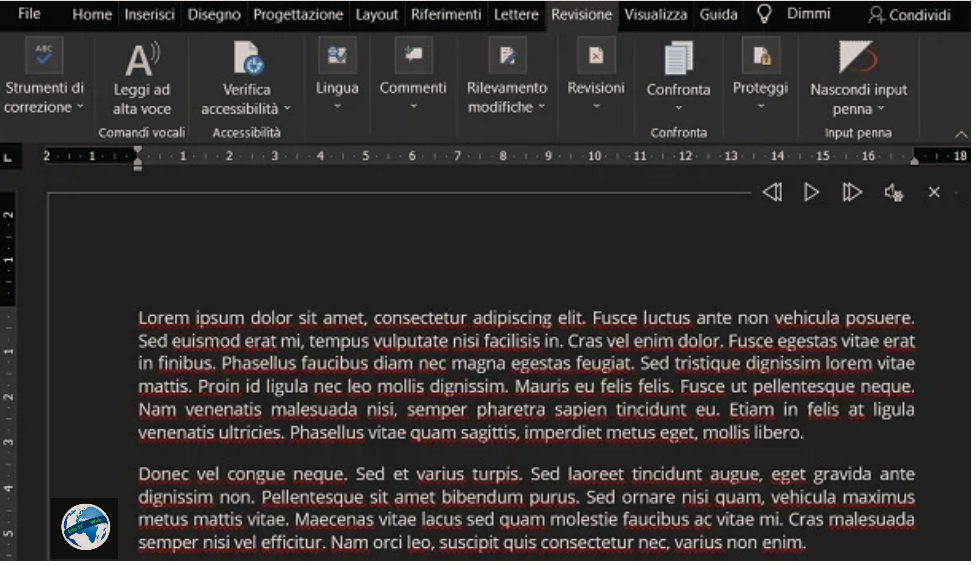
Duke filluar me Word 2019, është e mundur të lejoni leximin e një dokumenti teksti me programin e mirënjohur të përpunimit të tekstit nga Microsoft. Për ta përdorur atë, pasi të hapni dokumentin që dëshironi të lexoni në Word, shkoni te skeda Rishikimi/Revisione dhe më pas klikoni butonin Lexo me zë të lartë/Leggi ad alta voce.
Pasi të keni shtypur butonin e lartpërmendur, mund të veproni në kontrollet e leximit duke përdorur mjetet në të djathtë. Duke klikuar në ikonën e ingranazhit, mund të vendosni si shpejtësinë e leximit ashtu edhe llojin e zërit, që do të zgjidhet midis Microsoft Elsa dhe Microsoft Cosimo. Pastaj duke shtypur butonin X mund të dilni nga mënyra e leximit me zë të lartë.
Shenim: qe ky opsion te jete i disponueshem ne Word, mos harroni te aktivizoni asistentin vokal te Windows duke ndjekur hapat e treguara me siper.
Si te besh Mac te lexoj tekste
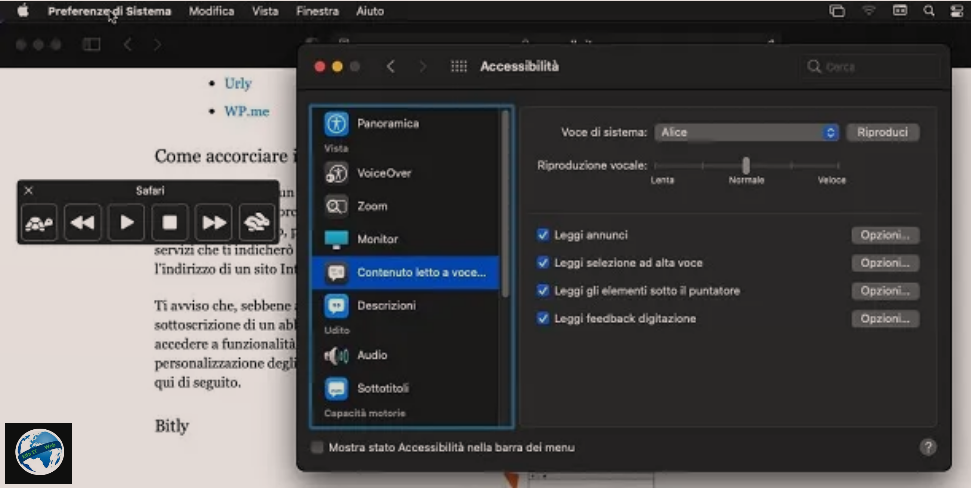
Në Mac mund të aktivizoni leximin e tekstit përmes ndihmësit zanor të përfshirë në sistemin operativ të Apple. Karakteristika VoiceOver ju lejon të lexoni çdo tekst të shfaqur në ekranin Mac. Për të aktivizuar këtë veçori, hapni Preferencat e Sistemit (ikona e ingranazhit në shiritin Dock) dhe zgjidhni Accessibilità nga dritarja që hapet.
Pastaj vendosni shenjën e kontrollit në kutinë Enable VoiceOver/Abilita VoiceOver dhe më pas shtypni butonin Enable VoiceOver/Abilita VoiceOver. Tani e tutje, mund të aktivizoni ose çaktivizoni modalitetin VoiceOver thjesht duke shtypur kombinimin e butonave cmd + f5. Në seksionin VoiceOver te skedes Accessibility të MacOS, ju gjithashtu mund të menaxhoni funksionimin e saj duke shtypur butonin Open VoiceOver Utility/Apri Utility VoiceOver.
Një veçori tjetër që mund të përdorni është ajo e quajtur Contenuto letto a voce alta/Content Read Out Loud. Në Preferencat e Sistemit/Preferenze di sistema, në seksionin Accessibilità, zgjidhni skedën Contenuto letto a voce alta në shiritin e majtë dhe vendosni një shenjë kontrolli në mënyrat për të cilat dëshironi të aktivizohet leximi me ze. Ju gjithashtu mund ta vendosni zërin përmes menysë System Voice/Voce di sistema dhe gjithashtu të ndryshoni shpejtësinë e tij.
Për shembull, duke aktivizuar kutinë Lexo përzgjedhjen me zë të lartë/Leggi selezione ad alta voce ju mund ta bëni Mac të lexojë një tekst që keni zgjedhur: ajo që duhet të bëni është të shtypni kombinimin e butonave option + esc për të hapur panelin e kontrolleve të leximit.
Alternativa online se si te besh kompjuterin te lexoj tekste
Nëse mendoni se përdorimi i asistentit vokal të Windows ose macOS është shumë i ndërlikuar, ose për ndonjë arsye nuk mund ta përdorni, mund të përdorni mjete të ndryshme në internet plotësisht falas, qe ju lejojnë të lexoni nje tekst me zë të lartë. Sidoqoftë, meqenëse këto janë shërbime online, gjithmonë përdorni ato me kujdes, pasi për sa i përket privatësisë ato janë gjithmonë më të rrezikshme sesa zgjidhjet offline.
TTSReader
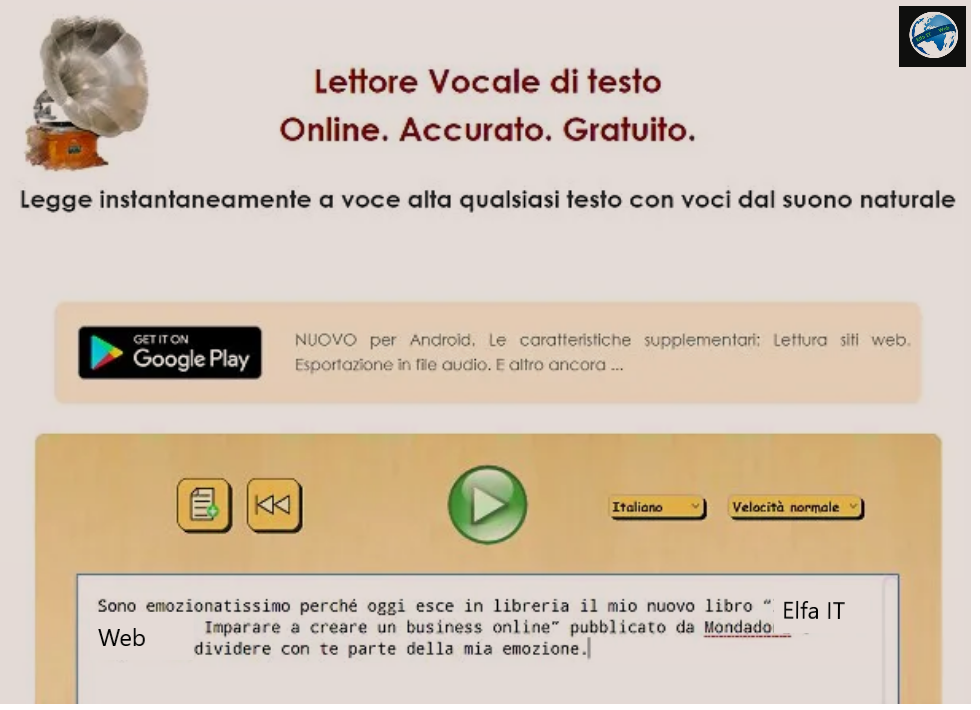
Mjeti i parë se si te besh kompjuterin te lexoj tekste Online quhet TTSReader. Ky është një lexues teksti falas në internet që mund ta përdorni për ta bërë kompjuterin tuaj të lexojë tekstin me zë të lartë. Ky mjet mund të përdoret përmes një shfletuesi dhe nuk kërkon regjistrim.
E tëra çfarë ju duhet të bëni për ta përdorur atë, është të lidheni me faqen zyrtare, të shtypni ose ngjisni tekstin në fushën e duhur që shihni në ekran dhe më pas shtypni butonin Play për të filluar dëgjimin.
Për të personalizuar gjuhën dhe shpejtësinë e riprodhimit, thjesht shtypni menutë përkatëse zbritëse për të zgjedhur gjuhën dhe shpejtësinë që dëshironi. Ju gjithashtu mund të shtypni butonin me simbolin e shigjetës drejtuar majtas për ta lexuar përsëri tekstin.
TTSReader gjithashtu mund të përdoret nga telefonat: thjesht shkarkoni aplikacionin e duhur për Android nga Play Store.
NaturalReader

Për ta bërë kompjuterin të lexojë tekstet, është gjithashtu e mundur të përdorni shërbimin në internet NaturalReader, i cili ju lejon të shkarkoni audion e tekstit të lexuar edhe në një version të përshtatshëm MP3. Kjo veçori, megjithatë, është e rezervuar për përdoruesit e abonuar, duke filluar me 9.99 dollarë/muaj.
Për të filluar përdorimin e tij, lidhuni me faqen kryesore tij dhe klikoni në ikonën e njeriut të vogël në krye. Në menunë që hapet zgjidhni gjuhen e deshiruar.
Gjuhët në listë ndahen në Falas, Premium dhe Plus.
Në këtë pikë, ju duhet të shkruani tekstin që do të lexohet nga shërbimi në fushën e tekstit në ekran. Së fundi, pasi të keni zgjedhur zërin me të cilin do ta lexoni në menunë zbritëse të pranishme, klikoni në butonin e nisjej për të dëgjuar leximin e tekstit.
Në rast se keni një plan abonimi, gjithashtu mund të shtypni butonin MP3 në krye dhe të shkarkoni skedarin audio me leximet, në mënyrë që ta dëgjoni atë jashtë linje sa herë që dëshironi.
- Balabolka eshte nje program i cili mund te instalohet ne PC dhe ben leximin e teksteve ne anglisht ne menyre te rrjedhshme dhe lejon ruajtjen e MP3 nese eshte e nevojshem.